word2016文件中的图片图形打印不显示该怎么办?
word2016文件中的图片图形打印不显示该怎么办?word2016文件中有图片图形,但是打印的时候却发现图形图片不显示,该怎么办呢?下面我们就来看看详细的教程,需要的朋友可以参考下
word2016文件打印出来发现没有图形图像,该怎么办呢?下面我们就来看看详细的教程。
1、先来看一下word2016文档中插入的图形,在文档中是正常显示的。
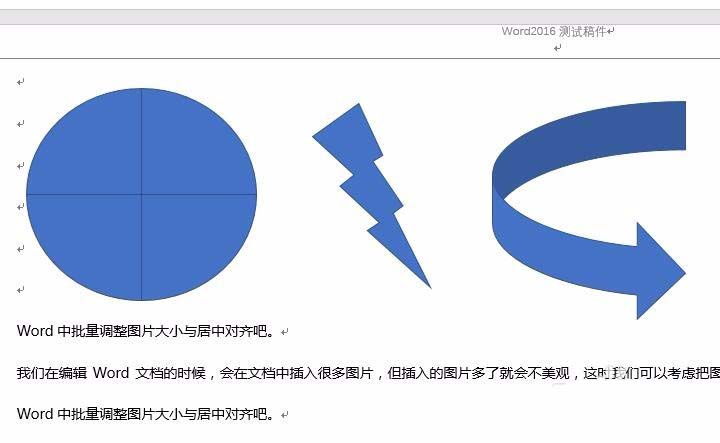
2、但是在打印预览窗口中却没有看到上面的图形,打印后自然也不会有图形了。
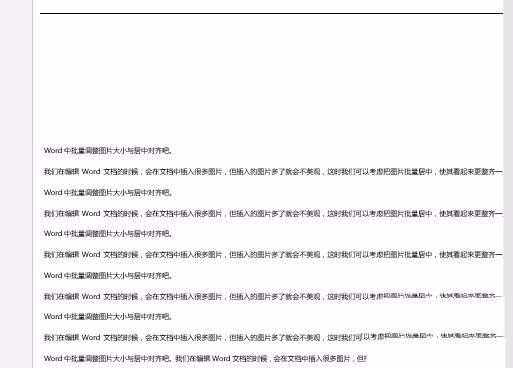
3、这时我们点击word2016上面的文件菜单
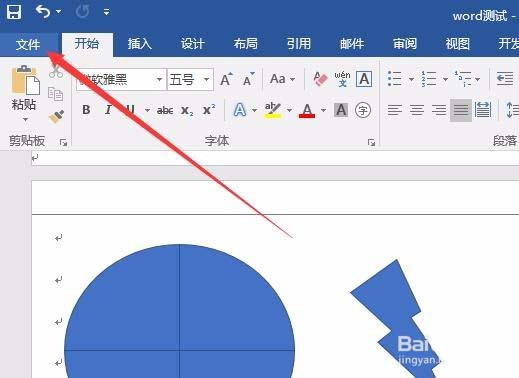
4、在打开的文件下拉菜单中点击"选项"菜单项。
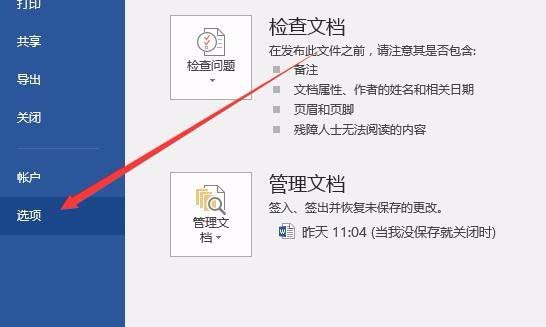
5、这时会打开word2016的选项窗口,点击窗口中的"显示"菜单项
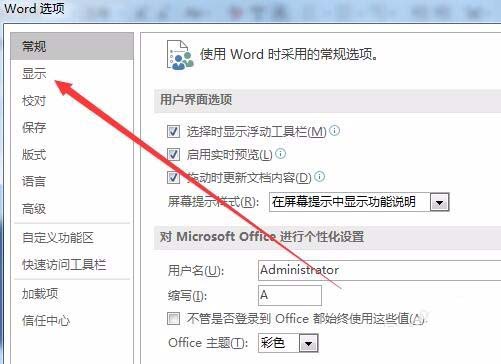
6、在右侧新打开的窗口,找到"打印在Word中创建的图形"一项,选中其前面的复选框,最后点击确定按钮 。
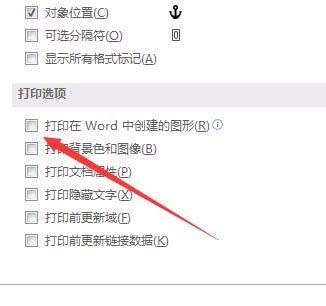
7、这时再打开该文档的打印预览窗口,就可以看到文档的预览中已显示出插入的图形了。
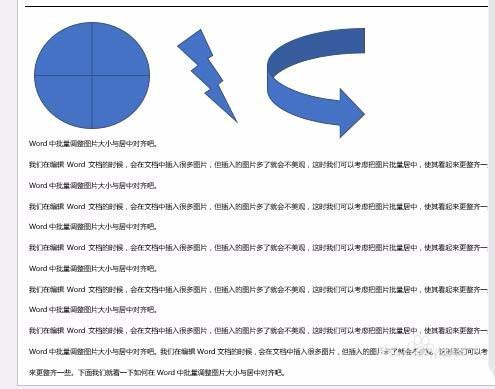
以上就是word2016中打印文件图形图片没有打印出来的解决办法,希望大家喜欢,请继续关注科站长。
栏 目:office激活
本文标题:word2016文件中的图片图形打印不显示该怎么办?
本文地址:https://www.fushidao.cc/wangzhanyunying/16032.html
您可能感兴趣的文章
- 08-11Office365和Office2021有何区别?Office365和2021的区别介绍
- 08-11office365和2016区别哪个好?office365和2016区别详细介绍
- 08-11怎么看office是永久还是试用?office激活状态查看方法教学
- 08-11Office产品密钥在哪里查找?买电脑送的office激活码查看方法
- 08-11Office要如何去卸载?卸载Office最干净的方法
- 08-11Office打开不显示内容怎么办?Office打开文件不显示解决教程
- 08-11Office365和Office2021有何区别?Office365和Office2021区别介绍
- 08-11Office怎么安装到d盘?Office默认安装在c盘怎么改到d盘
- 08-11Office怎么安装?电脑如何下载office办公软件安装教程
- 08-11Office怎么激活?四种方法免费永久激活Office


阅读排行
- 1Office365和Office2021有何区别?Office365和2021的区别介绍
- 2office365和2016区别哪个好?office365和2016区别详细介绍
- 3怎么看office是永久还是试用?office激活状态查看方法教学
- 4Office产品密钥在哪里查找?买电脑送的office激活码查看方法
- 5Office要如何去卸载?卸载Office最干净的方法
- 6Office打开不显示内容怎么办?Office打开文件不显示解决教程
- 7Office365和Office2021有何区别?Office365和Office2021
- 8Office怎么安装到d盘?Office默认安装在c盘怎么改到d盘
- 9Office怎么安装?电脑如何下载office办公软件安装教程
- 10Office怎么激活?四种方法免费永久激活Office
推荐教程
- 07-012025最新office2010永久激活码免费分享,附office 2010激活工具
- 11-30正版office2021永久激活密钥
- 11-25怎么激活office2019最新版?office 2019激活秘钥+激活工具推荐
- 11-22office怎么免费永久激活 office产品密钥永久激活码
- 11-25office2010 产品密钥 永久密钥最新分享
- 11-30全新 Office 2013 激活密钥 Office 2013 激活工具推荐
- 11-22Office2016激活密钥专业增强版(神Key)Office2016永久激活密钥[202
- 07-01怎么免费获取2025最新office2016专业增强版永久激活密钥/序列号
- 11-25正版 office 产品密钥 office 密钥 office2019 永久激活
- 07-01office365怎么永久激活?2025.5最新office,office365序列号推荐






